这篇文章主要讲解了“win10系统文件后缀名如何显示”,文中的讲解内容简单清晰,易于学习与理解,下面请大家跟着小编的思路慢慢深入,一起来研究和学习“win10系统文件后缀名如何显示”吧!
1、首先打开win10“此电脑”
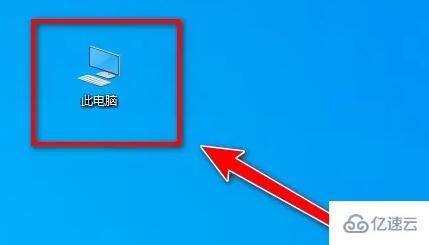
2、接着点开上方“查看”
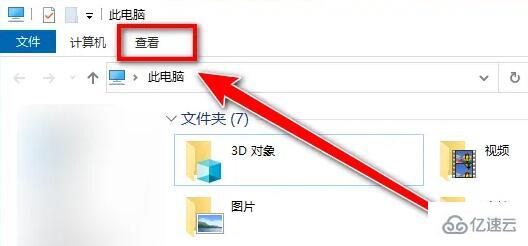
3、然后勾选“文件扩展名”就可以显示系统文件后缀名了。
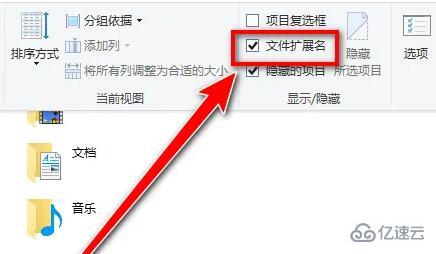
方法二:
1、我们还可以打开“控制面板”
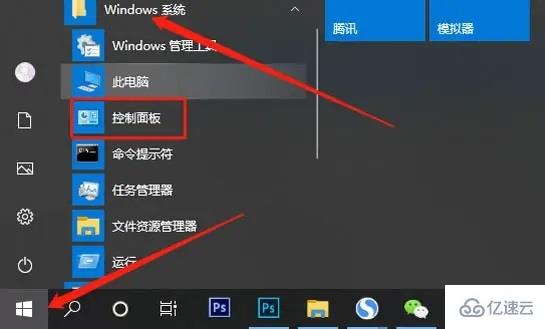
2、然后打开“外观和个性化”设置。
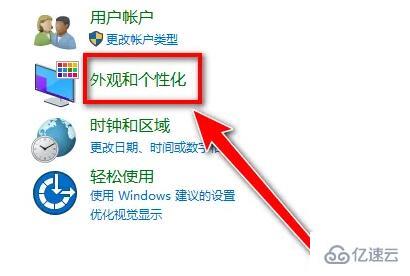
3、再打开“文件资源管理器选项”
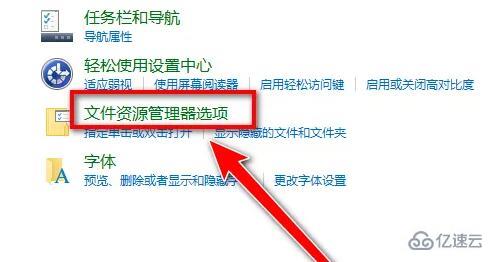
4、随后进入上方“查看”选项卡。
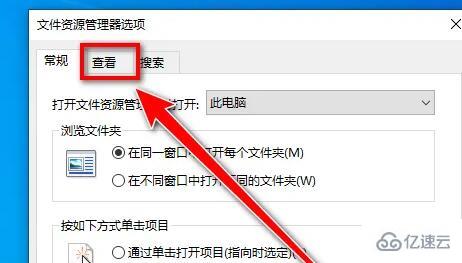
5、最后取消“隐藏已知文件类型的扩展名”并确定保存即可。
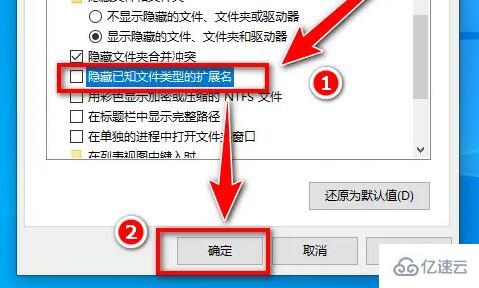
感谢各位的阅读,以上就是“win10系统文件后缀名如何显示”的内容了,经过本文的学习后,相信大家对win10系统文件后缀名如何显示这一问题有了更深刻的体会,具体使用情况还需要大家实践验证。这里是亿速云,小编将为大家推送更多相关知识点的文章,欢迎关注!
免责声明:本站发布的内容(图片、视频和文字)以原创、转载和分享为主,文章观点不代表本网站立场,如果涉及侵权请联系站长邮箱:is@yisu.com进行举报,并提供相关证据,一经查实,将立刻删除涉嫌侵权内容。